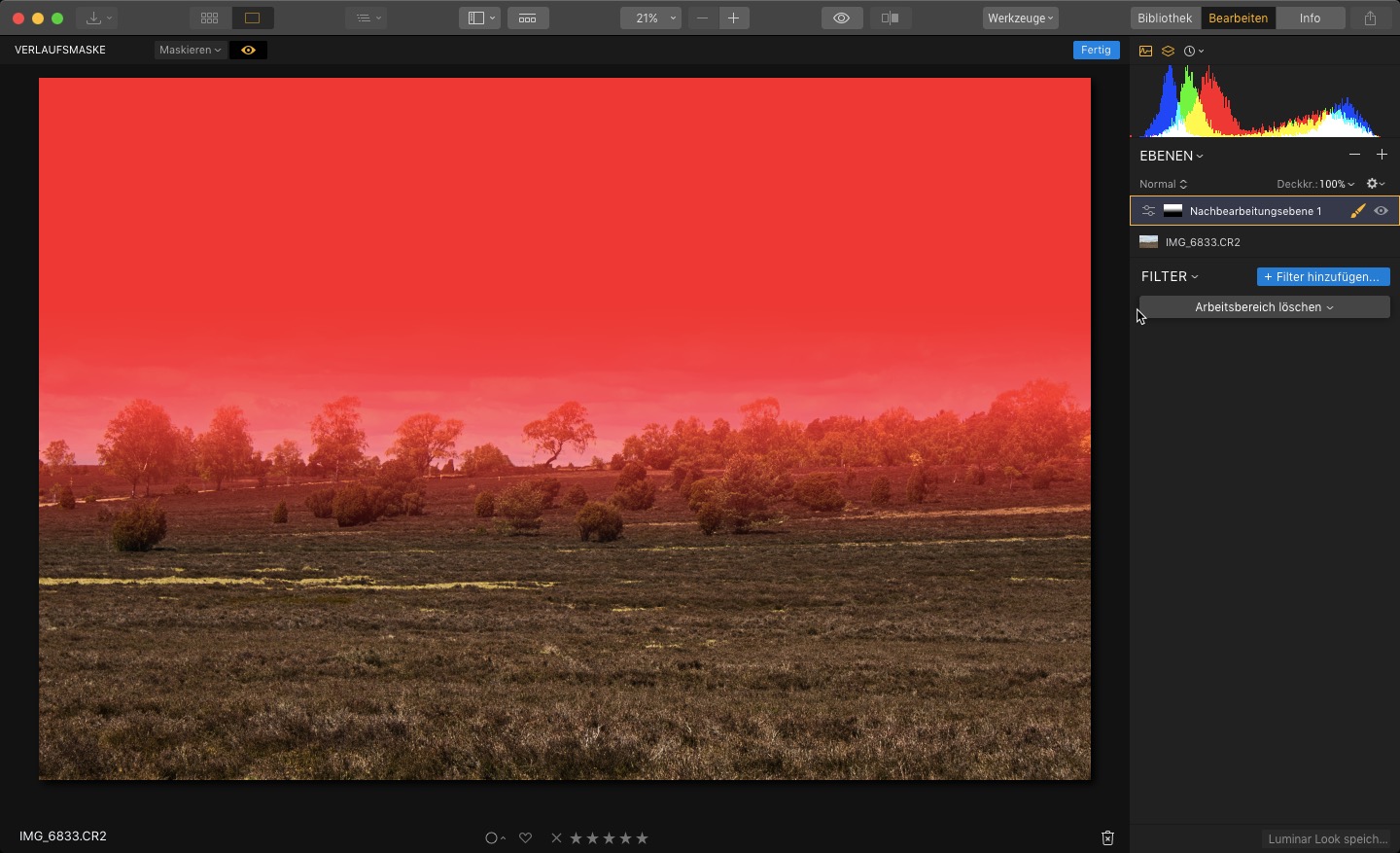
Luminar 3 gibt uns einige Werkzeuge an die Hand, um bestimmte Effekte in einem Bild zu erzielen. In Luminar, haben wir verschiedene Masken Typen, die wiederum verschiedene Aufgaben übernehmen können.
Wie du die Masken einsetzen kannst und welche Vorteile die Masken mit sich bringen, möchte ich dir heute einmal zeigen.
Was sind Masken?
Eine Maske erfüllt nur einen Zweck, ich sage Luminar das nur ein bestimmter Bildbereich verändert werden soll und der Rest des Bildes unberührt bleibt. Das bringt den Vorteil, dass ich bestimmte Bereiche im Bild bearbeiten kann, ohne das dieser Look auf das gesamte Bild übertragen wird.
Ein Beispiel, ich möchte einen bestimmten Bereich im Bild Farblich haben und das restliche Bild soll Schwarz-Weiß sein. Dann komm ich um eine Maskierung nicht herum (Color Key).
Die Werkzeuge
Uns stehen insgesamt vier Werkzeuge zur Verfügung.
- Pinsel
- Radialmaske
- Verlaufsmaske
- Luminaz
Pinsel
Mit dem Pinsel kannst du bestimmte Bereiche im Bild selber Maskieren. Dieses Tool, eignet sich zur Feinabstimmung der Maske oder wenn du ganz feine Bereiche Maskieren möchtest.
Radialmaske
Die Radialmaske, zieht einen Kreis um den Bereich, der nicht bearbeitet werden soll. Das Schöne an dem Tool ist, es baut einen seichten Verlauf ein, den du mit dem äußeren Ring noch verändern kannst.
Möchtest du, dass alles in der Radialmaske Maskieren und alles außerhalb der Maske soll sich nicht verändern, dann gehst du auf „Maske → Invertieren“.

Radialmaske 
nach der Bearbeitung im SW Umwandler
Verlaufsmaske
Die Verlaufsmaske hilft dir dabei, einen größeren Bereich im Bild unabhängig zu bearbeiten. Der Verlauf hilft dir dabei, dass der Effekt in dem Bereich der nicht angefasst wird, seicht übergeht.
Dieses Tool eignet sich zum Beispiel, bei Landschaftsaufnahmen, wo Himmel und Grund voneinander unabhängig bearbeitet werden soll.

Orginal 
Verlaufsmaske 
nach der Bearbeitung
Luminanz
Die Luminanz Maske kann ganz bestimmte Bereiche in einem Bild Maskieren. Mit diesem Tool kannst du zum Beispiel sehr schnell und einfach den Himmel aus deinem Bild tauschen.
Wie du das anstellen kannst und was die Maske genau macht, das kannst du hier nachlesen.
Fazit
Luminar 3 gibt uns die Möglichkeit mit Maskierungen jedem einzelnen Bild, einen bestimmten Look zu verpassen. Wie man die Tools zum Schluss einsetzt, ist natürlich jeden selber überlassen.
Man kann in Kombination mit den Masken und den verschiedenen Werkzeugen wirklich schöne Ergebnisse erzielen.

Ich bin der Typ, der sich für Fotografie und Bildbearbeitung und allerlei anderen technischen Unsinn interessiert 😉
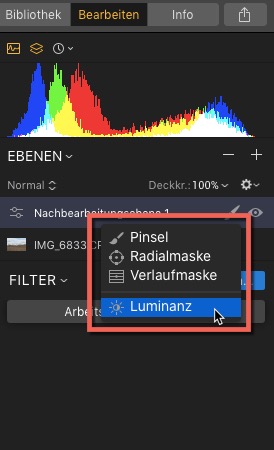
Hey finde deine videos echt toll
Was eventuell noch Interessant wäre Tiere oder Personen auf einen schwarzen Hintergrund setzen vielleicht magst uns da Mal ein kleines Video dazu einstellen
LG Tamara
Vielen Dank Tamara, ich werde mal in den nächsten Tagen versuchen, dazu etwas raus zu bringen 🙂